Das Mobile Gaming erfreut sich spätestens seit den großen Smartphones großer Beliebtheit bei Besitzern von Apple iPhones und Android-Smartphones. Die Steuerung der Spiele auf einem Smartphone kann bisweilen ein schwieriges Unterfangen bedeuten, weil im Gegensatz dazu das Zocken per PC besser und präziser funktioniert.
Wie Mobile Games auf dem PC gespielt werden können, erfahren Leser in unserem ausführlichen Artikel mit Kurzanleitungen, auf welche Weise man dies bewerkstelligen kann.
Kaputtes Android-Smartphone auf dem PC steuern
Das Spiegeln des Displays auf dem PC wird mit dem Programm Wondershare MirrorGo zu einem Kinderspiel. Das Tool für Apple iOS und Google Android OS, womit das Smartphone-Display auf dem Computer gesteuert werden kann. Es lassen sich mobile Apps öffnen und das iPhone / Android-Smartphone mit der Maus steuern.
Zur Umsetzung wird Wondershare MirrorGo (Android) auf dem PC installiert und gestartet. Jetzt wird das Smartphone via Datenkabel mit dem Computer verbunden und “Dateien übertragen” für eine USB-Verbindung ausgewählt. Die Entwickler-Optionen werden aufgerufen indem unter Android sieben Mal auf die Build Nummer getippt wird und im anschließenden Menü beim Punkt “USB-Debugging” der Schieberegler nach rechts bewegt. Auf dem Display wird auf “Ok” getippt, was dem PC die Erlaubnis gewährt auf das iPhone / Android Smartphone zuzugreifen.
Das Android-Smartphone / iPhone kann nun mit der Tastatur und Maus am Computer gesteuert werden.
Wie wird ein iPhone / Android Display auf den PC übertragen?
Der Wondershare MirrorGo ist leicht einsetzbar und erfordert nur wenige Schritte. Als erstes wird das Smartphone per USB-Datenkabel mit dem PC verbunden, MirrorGo gestartet und sowohl der Entwickermodus als auch USB-Debugging auf dem Smartphone aktiviert. Jetzt besteht ein Zugriff auf den Bildschirm, kann das iPhone / Android mit der Tastatur und Maus steuern.
Bildschirmaufnahme
Das Tool bietet eine Aufnahmefunktion, um das Aufnehmen des iPhone-Bildschirms auf dem PC zu ermöglichen. Nach der Installation von Wondershare MirrorGo und seinem Start, wird das Android / iPhone per USB-Datenkabel mit dem PC verbunden und die Option “Aufzeichnen” gewählt.
Das iPhone oder Android-Smartphone wird wie immer bedient die Aktivitäten von dem Programm aufgezeichnet. Ein erneuter Klick auf die Option “Aufnahme” stoppt die Aufzeichnung. Nach Beenden der Aufnahme erfolgt eine Speicherung des Videos auf dem Computer. Der Speicherpfad ist in den Einstellungen anpassbar. Eine ideale Möglichkeit um das Spielen eines Mobile Game für eine Veröffentlichung auf Youtube aufzuzeichnen.
 So spielet ihr Free Fire auf dem PC
So spielet ihr Free Fire auf dem PC
Das Spiel Free Fire erschien im September 2017 und spielte über eine Milliarde US-Dollar für das Entwicklerstudio 111 Dots Studio ein. Im Google Play Store und im Apple iOS App Store erreichte das 3D-Actionspiel jeweils Spitzenplätze. Weltweit zählt es mehr als 100 Millionen Spieler und 500 Millionen Downloads. Für den PC gibt es keine Version, weil es als Mobile Game nur für Smartphones entwickelt und veröffentlicht wurde. Auf dem iPhone / Android-Smartphone sollten 1,6 GB freier Speicherplatz zur Installation verfügbar sein.
Die häufigste Methode zum Spielen eines Mobilen Games wie dem beliebten Free Fire auf dem PC ist die Nutzung eines Android-Emulators und hier kommt die Wondershare MirrorGo-App ins Spiel. In einem ersten Schritt erfolgt der Download des Spiels über den Google Play Store, anschließend wird MirrorGo auf den Computer installiert. Das Smartphone und PC werden per USB-Kabel miteinander verbunden, geht in dem Programm unter Einstellungen in die Entwickleroptionen und aktiviert USB-Debugging. Der Smartphone-Bildschirm erscheint nun auf dem Computermonitor.
Die Tastatur und Kartentasten werden zur Steuerung von Free Fire verwendet. Der Joystick, Sicht, Feuer, Zielfernrohr und benutzerdefinierte Schlüssel müssen dafür vorab konfiguriert werden. Die Vorteile der Methode liegen darin, dass das Spiel nicht auf den PC heruntergeladen und installiert werden muss. Es ist kein Emulator erforderlich, die Bildschirmaufnahme des Spielgeschehens lässt sich aufzeichnen und später ansehen, um die Tatik zu verbessern. Per Maus und Tastatur ist das Actiongame leichter spielbar.
Android – Spiegeln des Displays auf dem PC
Das Display eines Android-Smartphone lässt sich auf dem PC mit Wondershare MirrorGo einfach spiegeln. Als erstes wird dafür die Software auf dem PC installiert, das Smartphone per USB mit dem Rechner verbunden und in den Entwickleroptionen das “USB-Debugging” erlaubt.
Jetzt steht einem zur Steuerung die Tastatur und Maus des PCs zur Verfügung, was einem die Arbeit enorm erleichtert, Zeit spart und effizient ist.
Was bietet das Tool?
Das bewährte Programm Wondershare MirrorGo (iOS) gibt es für das iPhone und iPad, womit das Smartphone mit der PC-Peripherie wie dem Keyboard oder Maus auf effiziente zeitsparende Art gesteuert werden kann.
Der Funktionsumfang besteht aus einer Bildschirm-Steuerung, Bildschirmaufnahme, Bildschirm-Spiegelung und einer Screenshot-Funktion. Geeignet für kollaboratives Arbeiten mit Smartphone und PC, Präsentation der Arbeit auf einer großen Leinwand, Schule, Home Entertainment, Spiele und zahlreiche weitere Bereiche.
Werbung

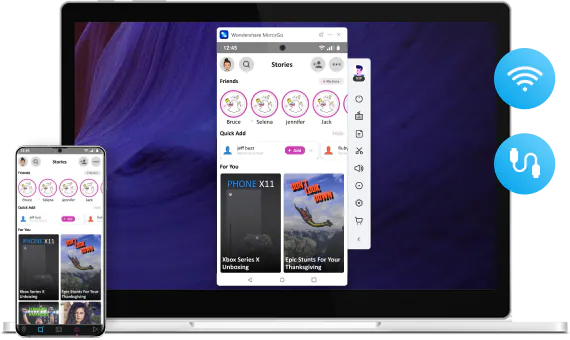
 So spielet ihr Free Fire auf dem PC
So spielet ihr Free Fire auf dem PC